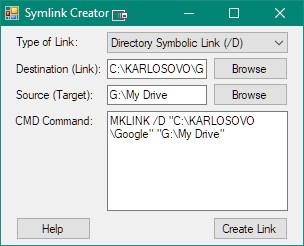Dnes Vám chci představit řešení, jak si snadno centralizovat složky, které často používáte – shromáždit je na jedno místo.
Mám spoustu složek na různých místech. Nejedná se jen o to, že jsou na různých místech mého disku C: – ať už se jedná o složku Temp, do které si ukládám dočasné soubory, ale tak i složka Downloads je na jiné úrovni, než soubory, které si synchronizuji mezi počítači pomocí SyncThing, nebo je na jiném místě, kam si je uložil Google Drive, nebo Micorsoft OneDrive. Neustálé přepíná mezi složkami a neexistence jednoho centrálního místa mě začla vadit. Jak jsem to vyřešil?
Nejprve tedy ještě doplním , kde se nacházejí ještě další mé uložené dokumenty a celkově tedy shrnu potřebu odkazů:
- SCAN – složka se skenovaným dokumenty na serveru Synology
- Dokumenty – standardní složka
- UCTO-import – odkaz na dokumenty OneDrive, které synchronizuji i s Cloudem, kde je poštovní server
- UCTO – složka pro synchronizaci prostřednictvím DropBoxu s účetními
- NaKary – složka s důležitými dokumenty weboveho shopu – sdíleno přes OneDrive
- Firma F – složka SharePoint se sdílenými dokumenty společnosti
- Sync – složka na úrovni C:\Users\ – pro synchronizaci dokumentů mezi více počítači pomocí SyncThing
Adresářové Symlinky
Kdo zná, tak už ví. A pro ty ostatní představím. Jedná se o službu podobnou jako „zástupce“, kdy si necháme vytvořit Sloky, keré obashují pointer na úplně jiné místo někde v počítači, nebo v síti.
Ideální je začít vytvořením složky na počítači, kam budete umísťovat odkazy na cílové adresáře. Já jsem si pro to vytvořil složku C:\KARLOSOVO a tím byl první krok připraven. Dále jsem mohl postupovat pomocí přikazové řádky, ale pro začínající ukážu cestu, která jim bude bližší – pomocí jednoduché sw utility. Utilita se jmenuje příznačně Symlink Creator.
Symlink Creator
Jednoduchá aplikace, která po instalaci nabídne možnost vytvářet Symlinky pomocí výběru složek v počítači. Stáhněte a nainstalujte. Jako první vyberte volbu „Directory Symbolic Link (/D)“.
V dalším kroku vyberte vaší složku, ve které bude vznikat ten centralizovaný systém složek, resp. odkazy na ně. Do ní si naspecifikujte, jak chcete mít složku pojmenovanou – její název by pro Vás měl být dostatečně popisný. Takže např. já si zvolil, že ve složce C:\Karlosovo vznikne složka „Google“
No a v dalším dialogu „Source (Target)“ vyberte tu složku, ve které máte uložené dokumenty.
Výsledně se vám ukáže příkaz v poli „CMD Command“, který kdybyste zadali do příkazové řádky, tak by došlo ke stejnému vytvoření Symlinku.
POZOR – doporučuju si to všechno předem vyzkoušet na nějaké testovací složce. Protože pokud si obrátíte pořadí, můžete si své dokumenty odmazat. A to nechcete!
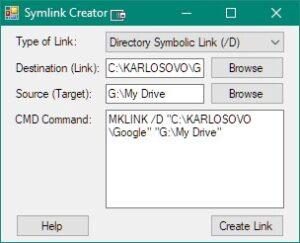
Po kliknutí na „Create Link“ se vám ve složce vytvoří Vámi zvolená složka. Takto si těch složek vytvořte víc a bude hned jasno, proč to centrální místo bude tak příjemné a s odkazy na jednom místě.
Ctrl + Win + K
No a protože chci aby to bylo rychlé a na jedno kliknutí – o což se většinou snažím většinou, tak rychle nastavit zkratkový povel pomocí utility WinHotKey – kdy jsem si udělal odkaz na otevření složky.
Takže nyní to běhá jedna radost – stačí kliknout na uvedenou zkratku a otevře se mi složka s mými oblíbenými dokumenty pěkně hezky na jednom místě.